萬盛學電腦網 >> windows 7教程 >> Win7如何打開注冊表立體聲混音設置
Win7如何打開注冊表立體聲混音設置
發現其實在很多用w764位旗艦版的客戶中都會用到錄音這個功能,其實錄音這個功能的聲音錄下來會比較的簡單,還可以添加一些背景音樂,然後我們在把自己錄好的聲音和背景一起結合在一起,但是卻找不到可以混音的選項,其實這個功能電腦是有的,就是看你怎麼打開它就可以使用了,如果有需要的朋友不知道怎麼打開的馬上就來看看我們的教程吧!
首先我們需要打開開始菜單,然後在找到運行,然後在輸入"REGEDIT" 快捷的打開注冊表的編輯器。

然後我們在打開了編輯器了以後,在選擇路徑HKEY_LOCAL_MACHINE\SYSTEM\CurrentControlSet\Control\Class\0005\Settings\filter\Rear ,還可以通過以下的方式打開,直接在查找的欄目中搜索“EnableInputMonitor”文件夾,搜索會比較慢。
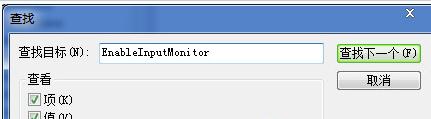
在剛才的文件夾中新建兩個名字為DigitalinputMonitor和DigitalStereoMix,然後在把兩個文件夾的數據為1,然後在點擊右鍵,直接把數值更改成01就可以了。
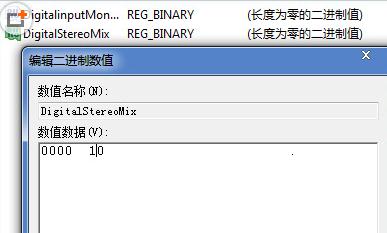
最後在關閉注冊表的編輯器,然後在把電腦重新啟動就可以生效了,很多的朋友在新開啟的電腦桌面下角會發現出現一個立體聲的混音的功能,我們就可以直接調節開啟關閉就能使用了。
windows 7教程排行
操作系統推薦
相關文章
copyright © 萬盛學電腦網 all rights reserved



